Políticas y reglas
Importante
Toda la funcionalidad de la que se habla en este tema, o parte de ella, estará disponible como parte de una versión preliminar. El contenido y la funcionalidad están sujetos a cambios.
Este tema cubre los tipos de directivas y describe cómo crear una directiva con reglas en Dynamics 365 Intelligent Order Management.
Tipos de directivas
Las directivas y sus reglas asociadas se utilizan para diferentes propósitos en el flujo de orquestación de Intelligent Order Management. Las políticas se clasifican en diferentes tipos de políticas. Los tipos de políticas garantizan que los usuarios puedan seleccionar fácilmente las políticas adecuadas en el flujo de orquestación. Los dos tipos de políticas admitidos se enumeran en la siguiente tabla.
| Tipo de directiva | Descripción |
|---|---|
| Directiva de filtros | Permite la validación de datos que se ejecutan a través de un flujo de orquestación. Por ejemplo, es posible que desee impulsar una orquestación específica para un proveedor específico. La política de filtro le permite filtrar el paso de orquestación para que se ejecute en función de los criterios de éxito de la directiva. |
| Directiva de ejecución | Permite la comprobación y actualización de datos que se ejecutan a través de un flujo de orquestación. Por ejemplo, es posible que desee asignar una ubicación de proceso de entrega específica a su pedido cuando la cantidad del mismo sea superior a 100. Una directiva de ejecución hará que esta asignación sea simple y configurable. |
Campos de directiva
Una política consta de cinco campos, como se muestra en la siguiente tabla.
| Campo de política | Descripción |
|---|---|
| Nombre de directiva | Un nombre único proporcionado por el usuario. |
| Tipo de directiva | El usuario puede seleccionar uno de entre dos tipos de directivas: Directiva de filtro o Directiva de ejecución. |
| Criticidad de la directiva | El usuario puede seleccionar una de estas dos opciones: Información - Se evaluarán las reglas de la política, pero el flujo de orquestación no se detendrá en una evaluación fallida. Información crítica - Se evaluarán las reglas de la política y el flujo de orquestación se detendrá en una evaluación fallida. |
| Estado | Una política y sus reglas asociadas pueden estar en uno de dos estados de estado: No publicado - El estado predeterminado de una política. Una política y sus reglas no están disponibles para seleccionar en el flujo de orquestación cuando se encuentran en este estado. Publicado - Este estado se obtiene cuando la política y sus reglas asociadas se publican utilizando la acción Publicar. La política y sus reglas están disponibles para seleccionar en el flujo de orquestación cuando se encuentran en este estado. |
| Entidad asociada | El usuario puede seleccionar una de las cuatro entidades principales para la política: Pedido, Producto de pedido, Pedido de proceso de entrega, Producto de pedida de proceso de entrega. Las reglas definidas se pueden usar contra la entidad principal o cualquier entidad relacionada en el modelo de datos. |
Crear una nueva directiva
Para crear una nueva política, siga estos pasos.
- Vaya a Orquestación>Políticas.
- Seleccione Nuevo para iniciar el proceso de creación de la política.
- En el campo Nombre de directiva, introduzca un nombre único (por ejemplo, "Validaciones de línea de pedido extendidas").
- En el campo Tipo de política, seleccione Política de ejecución.
- En el campo Criticalidad de política, seleccione Información.
- En el campo Entidad asociada, seleccione Producto de pedido.
- Seleccione Guardar.
La siguiente imagen muestra los detalles de la política introducidos para el ejemplo de política "Validaciones de línea de pedido extendidas".
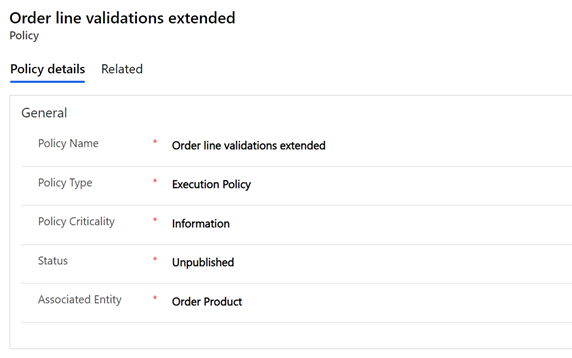
Reglas
Puede crear reglas condicionales en Intelligent Order Management utilizando la interfaz de usuario de Generación de condiciones.
Para agregar una condición a su directiva, seleccione Nueva regla de IOM. Aparece un botón Agregar en la definición de la regla que, cuando se selecciona, muestra las siguientes opciones:
- Añadir fila: Cada condición individual que busque, como "el valor es mayor que 10" o "la lista no contiene Prueba", crea una nueva fila en el Generador de condiciones.
- Añadir grupo: Puede combinar una o más filas en un grupo. Cada grupo se combina utilizando un operador Y u O. Si selecciona Y, entonces todas las filas de condición deben ser verdaderas. Si selecciona O, entonces solo una de las filas de condición debe ser verdadera.
- Agregar entidad relacionada: Puede agregar condiciones contra valores en entidades relacionadas. También puede seleccionar entre entidades relacionadas con la entidad principal de la política. Las relaciones admitidas son Muchas a una y Una a muchas.
Puede tener tantas filas o grupos como necesite para crear su lógica y puede continuar agregando filas o grupos tanto en el nivel superior de la condición como dentro de los grupos usando los botones de Agregar. Si desea una vista simplificada de la condición, puede contraerla usando un botón en la parte superior derecha de cada grupo.
Además, hay un menú de puntos suspensivos ("...") en el lado derecho de cada fila y grupo que le permite eliminar una fila o grupo. También hay casillas de verificación en el lado izquierdo de cada fila o grupo que le permiten seleccionar varias filas diferentes y luego seleccionar Grupo en el menú de puntos suspensivos para combinar las filas en un solo grupo.
Los operadores admitidos diferencian cada tipo de campo, como se muestra en la siguiente tabla.
| Operador | Campo | Campo basado en entidades |
|---|---|---|
| Igual a | Sí | Sí |
| No es igual | Sí | Sí |
| Es mayor que | Sí | |
| Es mayor o igual que | Sí | |
| Es menor que | Sí | |
| Es menor o igual que | Sí | |
| Contiene datos | Sí | Sí |
| No contiene datos | Sí | Sí |
Crear una regla
Para crear una regla de ejemplo nueva, siga estos pasos.
- Vaya a Orquestación>Políticas.
- Seleccione un registro de política (por ejemplo, "Validaciones de línea de pedido extendidas").
- Seleccione Nueva regla IOM para iniciar el proceso de creación de la regla.
- En el campo Nombre de regla, introduzca un nombre único (por ejemplo, “Validación de producto y cantidad del pedido”).
Cree una condición
- Seleccione Agregar y, a continuación, Agregar fila.
- Seleccione Cantidad.
- Seleccione el operador Es menor o igual que.
- introduzca "50".
- Seleccione Agregar y, a continuación, Agregar grupo.
- Cambie la condición a "O".
- Seleccione Nombre del producto.
- Seleccione el operador Igual a.
- Ingrese "Artículo A".
- Seleccione Agregar en la parte inferior del grupo O y luego seleccione Agregar fila.
- Seleccione Nombre del producto.
- Seleccione el operador Igual a.
- Ingrese "Artículo B".
Crear una acción
- Cambie Agregar acción a Sí.
- Seleccione Agregar y, a continuación, Agregar fila.
- Seleccione Precio por unidad.
- Seleccione Establecer operador de valor.
- introduzca "20".
- Seleccione Guardar y cerrar.
- Seleccione Publicar.
La siguiente imagen muestra el ejemplo de la regla "Validación de producto y cantidad del pedido", tal como aparecería en la pantalla del editor de reglas.
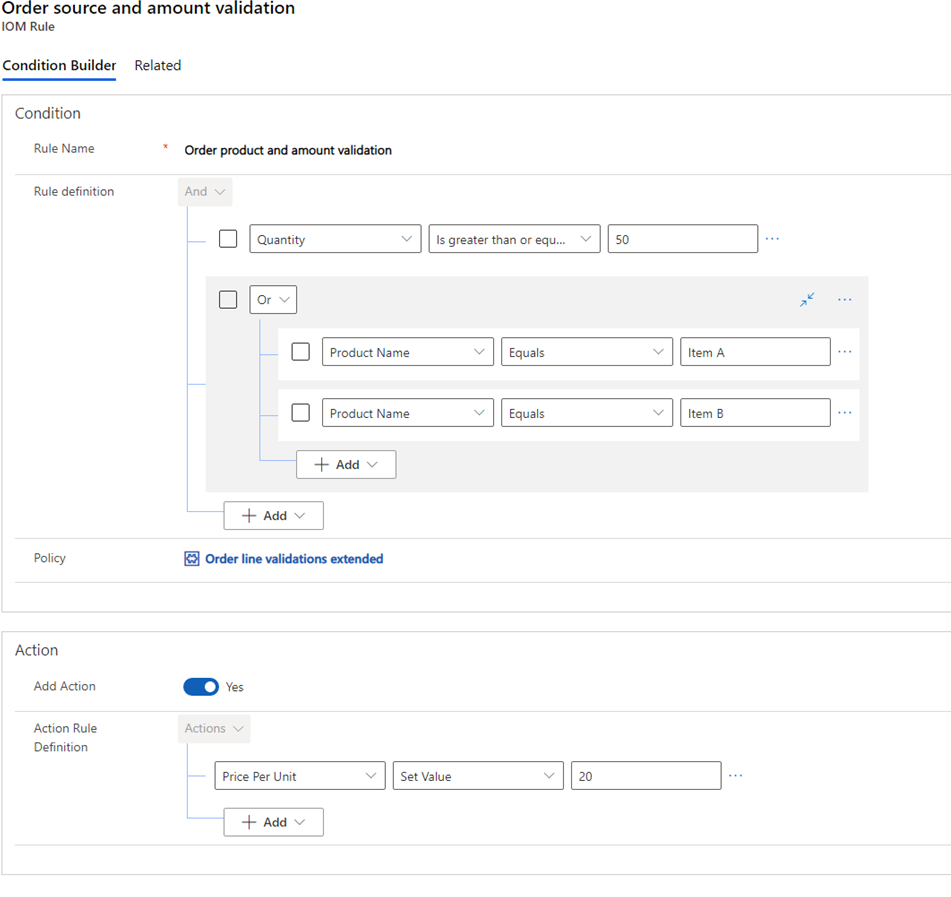
Agregar acción personalizada
Las acciones personalizadas solo se pueden agregar para directivas de ejecución. Para agregar una acción personalizada que no está desencadenada por el flujo de orquestación cuando se evalúa una regla, en Acción, seleccione Sí en Agregar acción.
Luego, puede seleccionar los campos a establecer para la entidad asociada que se eligió al crear la directiva.